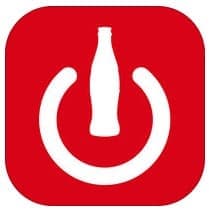
CokeON(コークオン)で「クーポン情報の取得に失敗しました」エラーが表示され、当選した際に受け取れるクーポンを取得することができないトラブルが発生しました。
原因と対処法を解説します。
「クーポン情報の取得に失敗しました」が表示されてクーポンを受け取れない
「TV中継をみて一緒に、#コークで乾杯しよう!」キャンペーンで、抽選で2020名に当選するコークオン自販機でドリンク交換ができるチケットを受け取ることができないトラブルが確認されています。

クーポン情報の取得に失敗しました。時間を置いてからアクセスしてください。
上記のエラーが表示され、当選してもクーポンを受け取ることができないユーザーが多数発生しました。
アクセスが集中してサーバーがダウンした

このトラブルは、アクセス集中によるものであると公式が案内しています。
【お詫び】
「みんなで一緒に!#コークで乾杯 キャンペーン」にご参加いただいた方へ。開始直後にアクセスが集中し、抽選結果が表示されない事態が発生し申し訳ございませんでした。
現在は復旧しておりますので、リンク先の「抽選履歴を確認する」からご確認ください。https://t.co/rkA7wSC3XH
— コカ・コーラ (@CocaColaJapan) July 26, 2021
アクセスの集中や状況は改善されているため、現在は不具合が発生することなく参加することができます。
再抽選やクーポンが消えてしまう事象

一部のユーザーは、当選したのにも関わらず、再抽選や取得したクーポンが消えてしまう事象が確認されています。
「未参加」もしくは「抽選に参加済みです」が表示されてしまう場合は、デバイスにプリインストールされているブラウザアプリでページを開くようにしましょう。
キャンペーンは、ウェブサイト上で実行されるもので、抽選した際の履歴は「Cookie」を通じて保持されています。
ユーザー側のウェブブラウザ設定が「Cookieの受け入れを拒否」していたり、Cookieが正しく保持されていないといった理由により、この事象を引き起こしていると推測されます。
今後のコカ・コーラ社からの対応を待機するようにしましょう。
デバイスのネットワーク環境が影響している

デバイスの設定や使用状況により、正しく受け取れない原因に繋がっていることがあります。
上記の原因を改善することで、不具合に対処することができます。
クーポンが受け取れない場合の対処法

以上の対処法を試しても改善しない場合は、次の対処法をお試しください。
抽選履歴ページからクーポンを受け取る
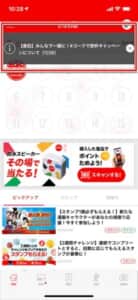

抽選履歴ページからクーポンの受け取りを行うことができます。
CokeONアプリを起動し、トップ画面最上部に表示されている「【復旧】みんなで一緒に!#コークで乾杯キャンペーンについて」をタップします。
このバナーを誤って消してしまったり、表示されない場合は、下記のページへアクセスします。

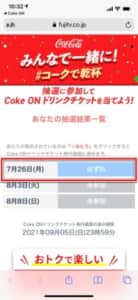
「抽選履歴を確認する」をタップし、当選している方は「あたり」をタップするとクーポン受け取りができます。
Cookieの受け入れ設定を確認する
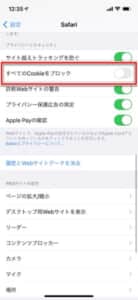
抽選結果を保持させるために、ブラウザのCokkie受け入れ設定の確認を行いましょう。
Cookieの受け入れるように設定を変更します。
Cookieの設定の概要と手順は、下記の記事で紹介しています。
-
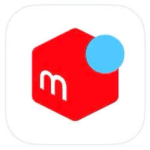
メルカリで自分が出品したページに「入力されたデータが正しくありません」エラーでコメントができない原因と対処法を徹底解説
メルカリで「入力されたデータが正しくありません」エラーが表示され、商品ページにコメントができなくなってしまう事象が確認されています。 エラーの原因と対処法を解説します。 コンテンツ1 「入力されたデー ...
続きを見る
「Wi-Fi」アシストをオンにする
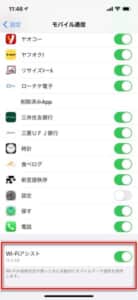
モバイルデータ通信でキャンペーン抽選を行っている場合は、通信速度が低下した際にWi-Fiで速度を補う「Wi-Fiアシスト」機能をオンにしてみましょう。
「Wi-Fiアシスト」の概要と設定手順は、下記の記事で詳しく解説しています。
-

インスタ 「ストーリー」投稿出来ない時の詳細と14つの対処法
インスタでストーリーに動画をアップできない不具合が発生しています。 今回はインスタのストーリーが投稿できない不具合の詳細や投稿出来ない時の8つの対処法について徹底解説します。 コンテンツ1 インスタの ...
続きを見る
「省データモード」と「リース更新」設定を確認する
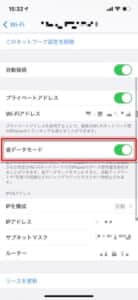
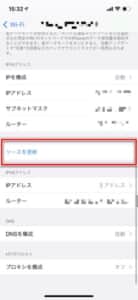
Wi-Fiの「省データモード」が有効になっていると、状況によっては円滑な通信が行えなくなることがありますので、これを一時的にオフにしましょう。
また、通信を改善するひとつの手段として、「リース更新」を実行することで改善することがあります。
以上の設定手順は、下記の記事で解説しています。
-

Googleの画像検索で「エラーが発生しました。しばらくしてからもう一度お試しください。」が表示されてしまう不具合を徹底解説
Googleの画像検索において、画像表示を行おうとすると「エラーが発生しました。しばらくしてからもう一度お試しください。」エラーメッセージが表示されてしまう事象が確認されています。 不具合の詳細と対処 ...
続きを見る
VPN接続をオフにする

VPN接続をしていると、海外からのアクセスであると判定されてしまい、アクセスが制限されてしまうことでクーポンを正常に受け取ることができない原因に繋がります。
VPN接続を利用していないか確認し、オンになっている場合は、これをオフにします。
接続解除手順は、下記の記事で詳しく解説しています。
-

Googleの画像検索で「エラーが発生しました。しばらくしてからもう一度お試しください。」が表示されてしまう不具合を徹底解説
Googleの画像検索において、画像表示を行おうとすると「エラーが発生しました。しばらくしてからもう一度お試しください。」エラーメッセージが表示されてしまう事象が確認されています。 不具合の詳細と対処 ...
続きを見る
ネットワーク設定を確認する
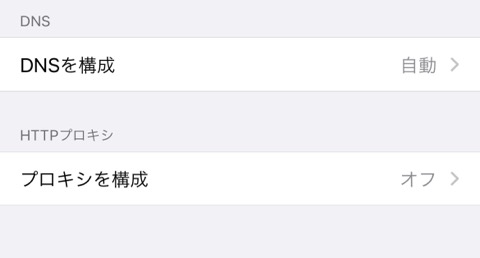
通信が改善しない場合、Wi-Fiの設定内の「DNS」と「プロキシ」を確認します。
Google Public DNSを設定して利用する方法とプロキシをオフにすることで改善する傾向があります。
設定の詳細と対処法は、下記の記事で解説しています。
-
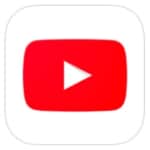
YouTubeで動画が59秒で停止してしまう原因と対処法を徹底解説
YouTubeで、再生中の動画が「59秒」で停止しまい、再生ができなくなってしまう不具合が報告されています。 動画が止まってしまう原因と対処法を解説します。 コンテンツ1 プレミア公開やライブ、アーカ ...
続きを見る
ネットワーク設定をリセットする
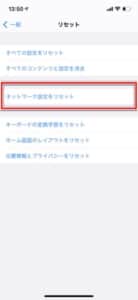
通信状況が改善しない場合は、デバイスのネットワーク設定をリセットする方法があります。
リセット後、接続中のWi-Fiに再接続することで改善する傾向がありますので、これを試しましょう。
設定の手順は、下記の記事で解説しています。
-
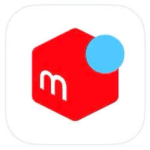
メルカリでアップデートができない原因と対処法を徹底解説
メルカリの強制アップデートにより、アップデートを実施しないとメルカリの全機能を利用できなくなってしまう事象が発生しています。 アップデートができない報告が確認されているため、原因と対処法をご紹介します ...
続きを見る
「低電力モード」をオフにする
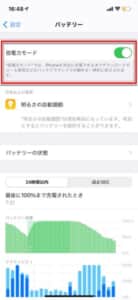
バッテリーの消費電力を抑える「低電力モード」をオンにしていると、デバイスのパフォーマンスが低下し、円滑な通信の妨げになることがあります。
これを有効にしている方は、一時的に無効化にしましょう。
設定の手順は、下記の記事で紹介しています。
-

Googleの画像検索で「エラーが発生しました。しばらくしてからもう一度お試しください。」が表示されてしまう不具合を徹底解説
Googleの画像検索において、画像表示を行おうとすると「エラーが発生しました。しばらくしてからもう一度お試しください。」エラーメッセージが表示されてしまう事象が確認されています。 不具合の詳細と対処 ...
続きを見る
「日付と時刻」が自動設定になっているか確認する
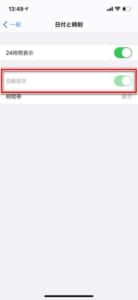
デバイスの「日付と時刻」が正しく設定されているか確認します。
通常、デフォルトでは「自動」になっていますが、設定変更がされていると日付と時刻がずれてしまうことがあります。
設定手順は、下記の記事で紹介しています。
-
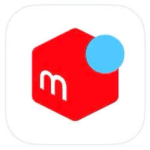
メルカリでアップデートができない原因と対処法を徹底解説
メルカリの強制アップデートにより、アップデートを実施しないとメルカリの全機能を利用できなくなってしまう事象が発生しています。 アップデートができない報告が確認されているため、原因と対処法をご紹介します ...
続きを見る
-
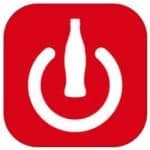
自販機サブスク「Coke ON Pass(コークオンパス)」の詳細と登録、サブスク停止方法や使えない場合の対処法を徹底解説
月額2,700円で毎日1本自販機から好きなドリンクを受け取ることができるサブスクリプション「Coke ON Pass」が話題になっています。 サービスの詳細や登録方法、使い方、使えない場合の対処法や自 ...
続きを見る






